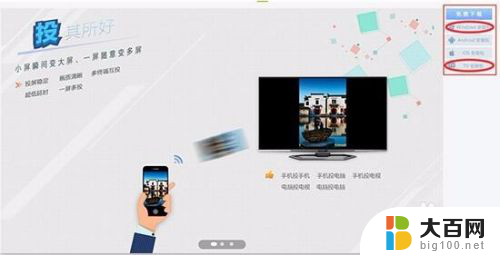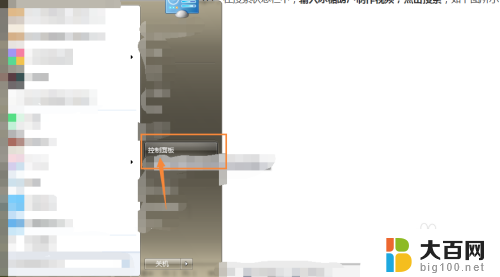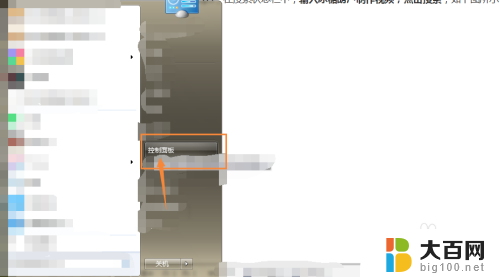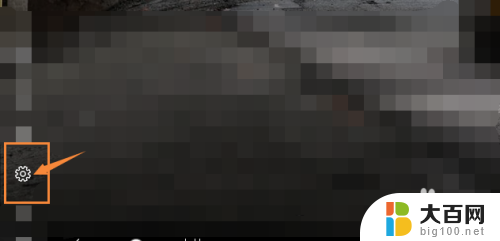投影仪如何连接笔记本电脑使用 笔记本电脑如何通过无线网络连接投影仪
在现代化的办公环境中,投影仪已成为展示工作内容和分享信息的重要工具,当我们想要连接笔记本电脑与投影仪时,通常有两种方式可供选择:有线连接和无线连接。通过有线连接,只需将笔记本电脑与投影仪使用HDMI或VGA线连接即可实现投影功能。而通过无线网络连接,可以更加方便地实现数据传输,同时也能避免繁琐的线缆连接。在这篇文章中我们将介绍如何通过无线网络连接笔记本电脑和投影仪,为您提供更加便捷的工作体验。
步骤如下:
1.首先打开电脑和投影仪,用VGA视频线连接电脑和投影仪。像现在很多超极本已经没有VGA的视频线借口(就是蓝色的针孔口),取而代之的是hdmi的高清线借口,因此加入你是超极本,请随时准备一根HDMI-VGA的接线,不然到时候只能自己窘迫的对着自己的电脑,大家都看不到投影。


2.连接好之后,加入电脑自动就连上了投影仪那是最好,这有可能是电脑本身就设置了连接模式。但是一般我们都会发现要么就是电脑上没有影像,要么就是投影仪上没有影像。这个时候我们需要对电脑的设备管理进行设置。打开电脑的控制面板(开始栏打开后的右边),找到硬件和声音下的连接到投影仪。
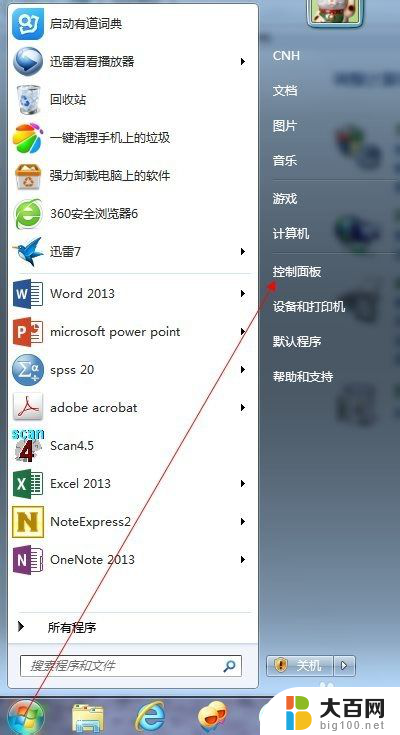
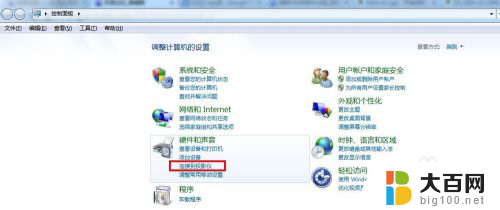
3.随后你就会发现有四个选项,如下图所示。第一个选项是只在计算机上显示,第二个复制是指两个显示的内容一样,而扩展是表示显示的内容可以不一样。第四个是仅投影仪显示。我们一般选择复制就OK了。
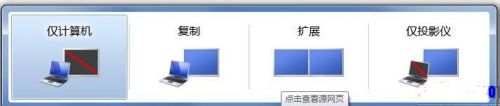

以上是关于如何连接笔记本电脑使用投影仪的全部内容,请朋友们遇到相同情况时参考本文中的方法进行处理,希望对大家有所帮助。